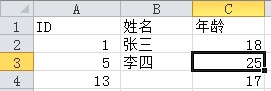在工作中,我们经常需要将数据导出成表格的形式。常见的cvs格式(使用逗号分隔),虽然生成简单,但难免存在以下问题:
1、需要对文本中的逗号进行转义,特别是当文本中需要保留逗号的时候,往往无能为力。
2、字符编码问题,对于Office的一些版本,直接打开utf8编码的cvs,可能会出现乱码。因此,依然需要将cvs另存为Excel格式,才能方便使用。
下面我们介绍开源模块openpyxl,它能够帮助我们在Python中,直接操作Excel 2000文件格式(xlsx)。
一、安装篇
openpyxl是由ericgazoni开发的Python模块,托管在bitbucket上,项目地址是:https://bitbucket.org/ericgazoni/openpyxl/
目前,该模块的最新版本是1.6.2。可以通过下载安装包、解压、ezsetup进行安装:
wget --no-check-certificate https://bitbucket.org/ericgazoni/openpyxl/get/1.6.2.zip unzip 1.6.2.zip cd ericgazoni-openpyxl-dc1bfe095ee3 # 若python安装在系统目录下,可能需要sudo权限。我这里python是安装在自己的HOME下了。 python ./setup.py install
二、解析、读取xlsx文件
1、从xlsx到工作表(worksheet)
我们知道,一个Excel文件称作一个workbook。在它之中,可以包含多个worksheet(工作表)。
我们先来看一下如何定位到工作表。假设我们的Excel文件如下:
下述代码,将列出所有worksheet:
import openpyxl
work_book = openpyxl.load_workbook("./test.xlsx")
work_book.get_sheet_names()
# >>> ['Sheet1', 'Sheet2', 'Sheet3']
将会一数组的形式,输出所有表名:
我们在关闭xlsx的时候,会保存当前活动的worksheet。get_active_sheet返回的是一个WorkSheet对象,用它可以操控具体的工作簿,后文会提到。在这里,我们打印其title属性即标题:
work_book.get_active_sheet().title # >>> 'Sheet1'
除了上述方法,我们也可以通title,直接选择worksheet:
work_book.get_sheet_by_name("Sheet2").title
# >>> 'Sheet2'
2、读取工作表中的内容
openpyxl的强大之处在于:支持使用'A2'、'D10'这种Excel的坐标格式,直接定位单元格。
我们用于测试的Excel中,预设了如下内容:
下面,我们直接获取Cell中的值
work_sheet = work_book.get_sheet_by_name("Sheet1")
work_sheet.cell('A1').value
# >>> u'ID'
print work_sheet.cell('B2').value
# >>> 张三
我们可以注意到,中文被直接输出为了UTF8(我的测试环境为Linux、LC为UTF8)。
如果只是为了获取所有的Cell,不考虑其顺序,可以直接使用collection:
for cell in work_sheet.get_cell_collection():
print cell.value
# The follwing are outputs
ID
5
1
姓名
张三
李四
25
18
年龄
17
13
当然,再更多的时候,我们希望按照行、列遍历表格。
openpyxl除了支持'A3'这种直接定位,也可以通过行、列定位Cell。而行、列可以通过get_highest_*函数获得。下述代码,展示了按照行、列顺序,打印Cell
for r in xrange(0, work_sheet.get_highest_row()):
for c in xrange(0, work_sheet.get_highest_column()):
val = work_sheet.cell(row=r, column=c).value
if val != None:
print r,c, val
输出为:
0 0 ID 0 1 姓名 0 2 年龄 1 0 1 1 1 张三 1 2 18 2 0 5 2 1 李四 2 2 25 3 0 13 3 2 17
这里需要注意一个细节,对于单元格“李四”,数字下标定位为:row=2,col=1;字母定位为“B3”。
也就是说,row, col定位,下标都是从0开始。而字母方式,行从1开始,列从A开始。
在使用中,一定要注意这一点!
三、修改工作表
1、新增行、列
下述代码在列A下,新增一行:
work_sheet.append({'A':'新增@列A'})
下述代码,新增一列D,并新增一行
work_sheet.append({1:'新增列D'})
2、直接指定行列
更多的时候,我们直接设定单元格的值。
下面的代码,将在excel中打印9* 9 乘法口诀。
for r in xrange(0, 9):
for c in xrange(0, 9):
val = (r+1)*(c+1)
if val != 0:
work_sheet.cell(row=r, column=c).set_value_explicit(value=val, data_type='n')
我们可以发现,设定cell也是用的cell函数。set_value_explicit的data_type应该是支持设定cell类型的,遗憾的是,我在使用中发现该设定不管用。
修改完后,需要保存,这需要用到我们最开始使用的work_book对象:
work_book.save("test2.xlsx")
四、其他
在默认情况下,openpyxl会将整个xlsx都读入到内存中,方便处理。
这使得操作大文件的时候,速度较慢,可以使用Optimized reader和Optimized writer。它们提供了流式的接口,速度更快。
更多的API、使用方法,可以参考官方文档:http://pythonhosted.org/openpyxl/api.html